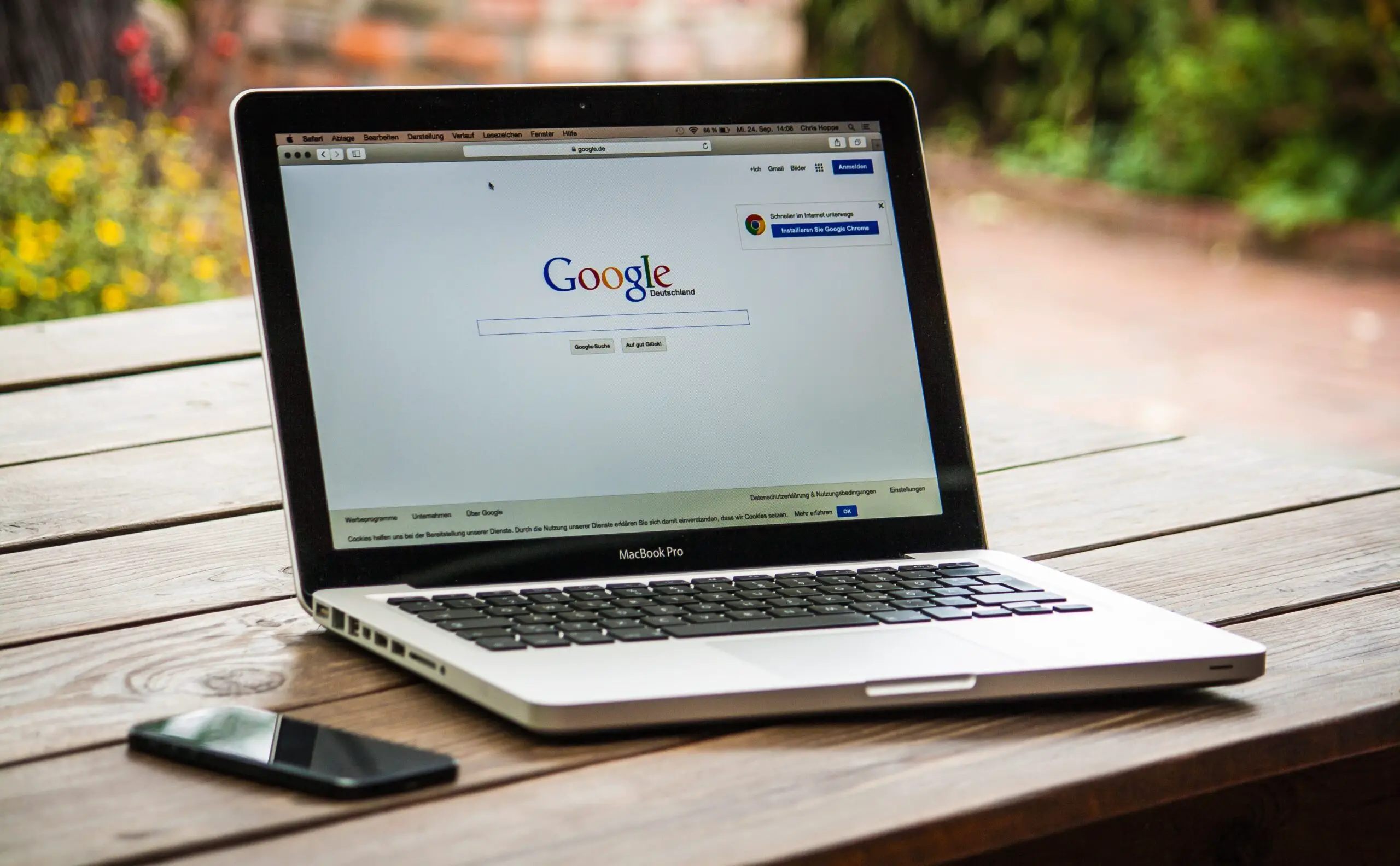XML 文件格式在 Web 上非常常用,有時您可能不得不處理 XML 文件中的數據。
現在您不能直接使用 XML 文件,因為它不是供人類(而是機器)閱讀的。在這種情況下,了解如何將 XML 文件轉換為 Excel 會有所幫助,這樣您就可以輕鬆地處理數據並進行分析。
在本教程中,我將向您展示使用 Power Query 將 XML 文件導入 Excel 的兩種非常簡單的方法。
Contents
什麼是 XML 文件?
XML 代表可擴展標記語言。XML 文件可以保存應用程序和系統可以輕鬆讀取的格式的數據。
但它對人類來說並不容易閱讀,這就是為什麼我們可能不得不將它轉換成更易於使用的格式。
如果它包含大量文本數據,那麼您可以使用文本編輯器來讀取 XML 文件,如果它包含數據,那麼您可以將該 XML 文件導入 Excel,然後處理數據。
XML 作為一種文件格式被廣泛接受,用於在 Web 上存儲和傳輸數據。許多流行的文件格式,例如 Microsoft Office Open XML、LibreOffice、OpenDocument、XHTML 和 SVG,也使用 XML 文件格式。
Internet 上最流行的網站都有 XML 格式的站點地圖。這是一個包含網站上所有重要頁面和類別的詳細信息的文件。
現在讓我們看看如何使用 Power Query 將 XML 文件轉換為 Excel。
將 XML 文件導入 Excel
如果您已經有一個 XML 文件(在您的系統上下載或在 Web 上的鏈接),您可以輕鬆地將其轉換為 Excel 文件中的數據。
感謝Power Query(現在稱為“獲取和轉換”)
導入保存在您的系統上的 XML 文件
出於本教程的目的,我將使用一個包含 Forbes 站點地圖的 XML 文件。您可以通過此鏈接下載文件,然後右鍵單擊並保存文件。
在系統上擁有 XML 文件後,請按照以下步驟將 XML 文件數據導入 Excel:
- 打開要從 XML 文件中獲取數據的 Excel 文件
- 單擊數據選項卡

- 在“獲取和轉換”數據組中,單擊“獲取數據”選項

- 轉到“來自文件”選項
- 單擊“來自 XML”

- 在打開的輸入數據對話框中,找到要導入的 XML 文件並選擇它
- 單擊導入。這會將 XML 文件導入 power query 並打開 Navigator 對話框
- 從要導入的 XML 文件中選擇數據。在這種情況下,我會單擊左窗格中的“站點地圖”

- [可選] 點擊轉換數據按鈕,如果你想在加載到 Excel 之前轉換數據(例如更改列名或刪除某些列)
- 點擊加載
上述步驟將在 Excel 文件中插入一個新工作表,並將 XML 文件中的所有數據加載到新工作表中。

使用 Power Query 將 XML 文件中的數據提取到 Excel 中的好處在於,如果 XML 文件更新並且其中有新記錄,您不必重複相同的過程。
您只需右鍵單擊表中的任何單元格並刷新查詢。

使用 Web URL 將 XML 文件導入 Excel
在上面的示例中,我們首先在系統上下載了 XML 文件,然後將數據導入 Excel。
如果您有一個包含 XML 文件的 Web URL(例如這個 – https://www.forbes.com/sitemap_index.xml),您甚至不需要下載該文件。您可以將 Power Query 連接到該 URL 並將 XML 數據提取到 Excel 中。
以下是連接電源查詢執行包含 XML 數據的 Web URL 並將該數據導入 Excel 的步驟:
- 打開要導入數據的 Excel 文件
- 單擊數據選項卡

- 在“獲取和轉換”組中,單擊“獲取數據”選項

- 轉到“來自其他來源”選項
- 點擊“來自網絡”

- 在“來自 Web”對話框中,複製並粘貼包含 XML 數據的 URL

- 單擊確定。這將打開導航器對話框,您可以在其中選擇要導入的 XML 數據
- 單擊“站點地圖”,這是我在 Excel 中想要的 XML 數據

- [可選] 點擊轉換數據按鈕,如果你想在加載到 Excel 之前轉換數據(例如更改列名或刪除某些列)
- 點擊加載
上述步驟將在 Excel 文件中插入一個新工作表,並將 XML 文件中的所有數據加載到新工作表中。
同樣,如果此 URL 中的數據更新,只需刷新查詢即可在 Excel 中獲取新數據。
因此,您可以使用以下兩種簡單的方法將 XML 文件轉換為 Excel。
如果您的系統上有 XML 文件,則可以使用 Power Query 輕鬆導入數據。如果您有 XML 文件的 Web URL,那麼您也可以將該數據提取到 Excel 中。
我希望您發現本教程很有用。